Stel je voor dat je uren hebt besteed aan het schrijven van iets heel belangrijks op je computer met Microsoft Word. Je hebt zo hard gewerkt om alle woorden goed te krijgen. Maar dan, oh nee! Wanneer je het bestand opnieuw probeert te openen, werkt het niet. Het document is op de een of andere manier gebroken of beschadigd. Dit kan soms gebeuren vanwege problemen met de software of elektriciteit die onverwacht uitvalt.
Maar maak je geen zorgen! Er zijn manieren om te proberen gebroken Word-bestanden te repareren, zodat je niet al je werk verliest. Met de juiste tools en stappen kun je het bestand mogelijk opnieuw laten werken in plaats van alles vanaf het begin volledig te moeten herschrijven.
In dit uitgebreide artikel zullen we drie eenvoudige methoden onderzoeken om Word-bestanden online te repareren, samen met een diepgaande discussie over de oorzaken van bestandscorruptie en hoe je de beste reparatietool voor je behoeften kunt kiezen.
Deel 1: Waarom een Word-bestand corrupt raakt: Algemene fouten
Alvorens de reparatiemethoden te onderzoeken, is het essentieel om de redenen achter Word-bestandscorruptie te begrijpen. Hier zijn enkele veelvoorkomende fouten die kunnen leiden tot corrupte Word-bestanden:
- Uitschakeling van het systeem of stroomstoring: Als een Word-document is geopend en de computer onverwacht wordt uitgeschakeld als gevolg van een stroomstoring of systeemcrash, kan het bestand beschadigd raken.
- Virus- of malware-infectie: Virussen en malware kunnen bestanden corrumperen door hun structuur te wijzigen of fouten in het bestandsformaat te introduceren.
- Hardware defect: Problemen met de harde schijf, het geheugen of andere hardwarecomponenten van je computer kunnen mogelijk Word-bestanden corrumperen.
- Software-conflicten of bugs: Incompatibele software of bugs in Word zelf kunnen soms leiden tot bestandscorruptie.
- Onjuiste bestandsoverdracht of opslag: Het overbrengen of opslaan van Word-bestanden op defecte of corrupte media (bijvoorbeeld USB-drives en externe harde schijven) kan leiden tot bestandscorruptie.
- Problemen met netwerk- of cloudopslag: Problemen met netwerkverbindingen of cloudopslagdiensten kunnen ook leiden tot Word-bestandscorruptie tijdens bestandsoverdrachten of synchronisatie.
Deel 2: 3 Oplossingen voor "Corrupt Word-bestand online repareren"
Nu we de algemene oorzaken van Word-bestandscorruptie begrijpen, laten we drie eenvoudige methoden verkennen om corrupt Word-bestand online te repareren.
Methode 1: Corrupt Word-bestand repareren met Repairit Online File Repair tool
Repairit Online File Repair is een krachtige online tool die is ontworpen om corrupte Word-documenten te herstellen. Of je Word-bestand nu wordt geopend, fouten weergeeft of ontoegankelijk is geworden vanwege corruptie, deze handige tool kan het vaak weer in goede staat brengen.

Wondershare Repairit Online
-
Repareer beschadigde bestanden met alle niveaus van beschadigdeie, inclusief lege bestanden, bestanden die niet worden geopend, onherkenbaar formaat, onleesbare inhoud, gewijzigde lay-out van bestanden, etc.
-
Ondersteuning voor het repareren van alle formaten PDF-, Word-, Excel- en PowerPoint-bestanden.
-
Het ondersteunt klanten bij het repareren van 300 bestanden per maand en ondersteunt elk bestand tot 300 MB online.
-
Repareer ernstig beschadigde of gecorrumpeerde bestanden die beschikbaar zijn op SD-kaarten, telefoons, camera's, USB-flashstations en meer.
-
Beveiliging genoeg: bestanden worden overgedragen via een 2048-bits versleutelde verbinding en na 3 uur verwijderd.
-
Het lost bestanden online op, zonder de oorspronkelijke kwaliteit of integriteit te beschadigen.
Het beste nog is dat Repairit volledig online werkt in je webbrowser. Upload eenvoudig je beschadigde Word-bestand naar de beveiligde online interface en Repairit gebruikt geavanceerde algoritmen om de corruptieproblemen te analyseren en op te lossen.
De tool ondersteunt het herstellen van corruptie in zowel .docx- als .doc-bestandsformaten in alle versies van Microsoft Word. Het kan verschillende soorten corruptie oplossen die worden veroorzaakt door softwarefouten, onverwachte systeemuitval, virusinfecties of bestandsoverdrachtsfouten.
Hier zijn de stappen om de Wondershare Repairit online tool te gebruiken om corrupte Word-bestanden in een paar klikken op te lossen:
Stap 1: Klik op de knop "Toevoegen" en selecteer het corrupte Word-bestand van je computer.
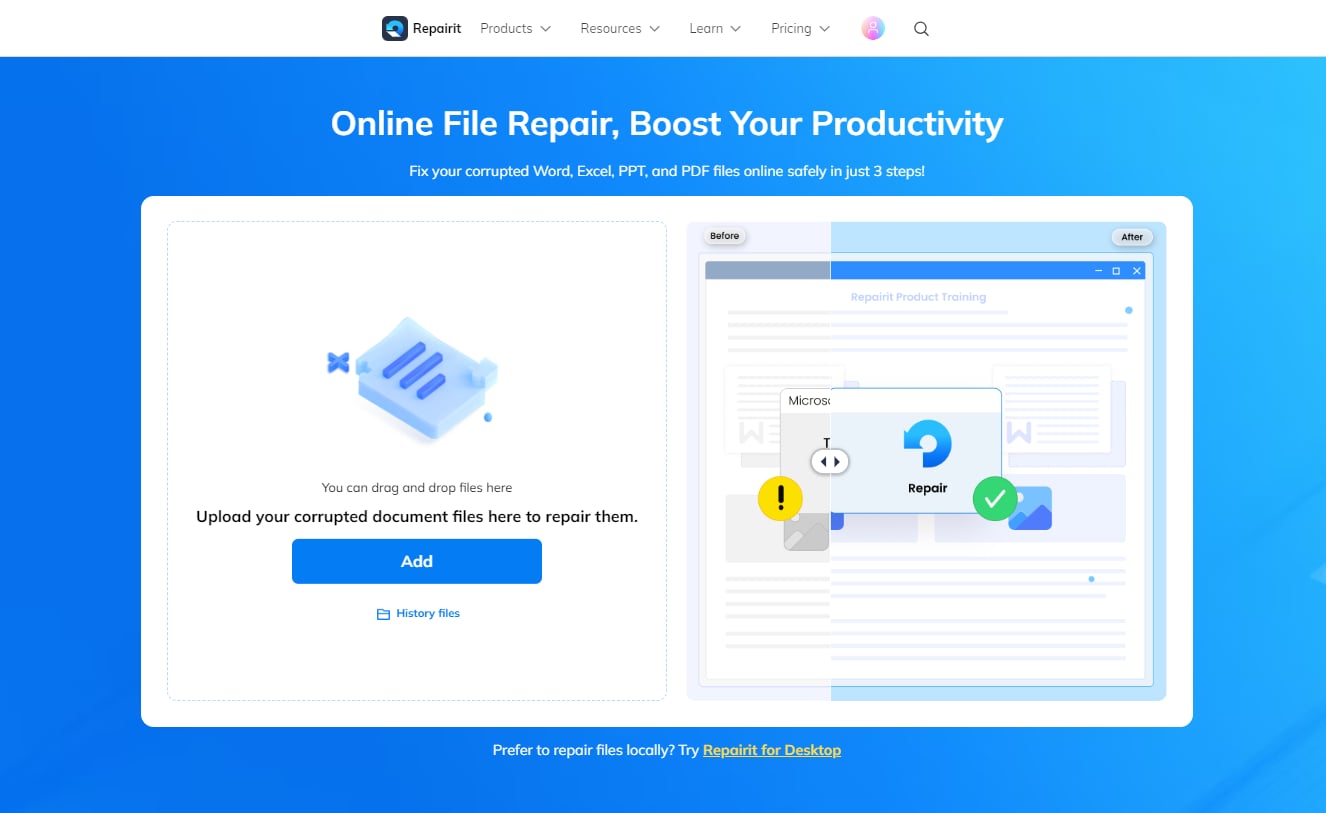
Stap 2: Zodra het bestand is geüpload, wordt je doorgestuurd naar de sectie "File Repair". Druk op de knop "Bestanden toevoegen" om verder te gaan of gewoon het corrupte Word-bestand in de interface te slepen en te laten vallen.
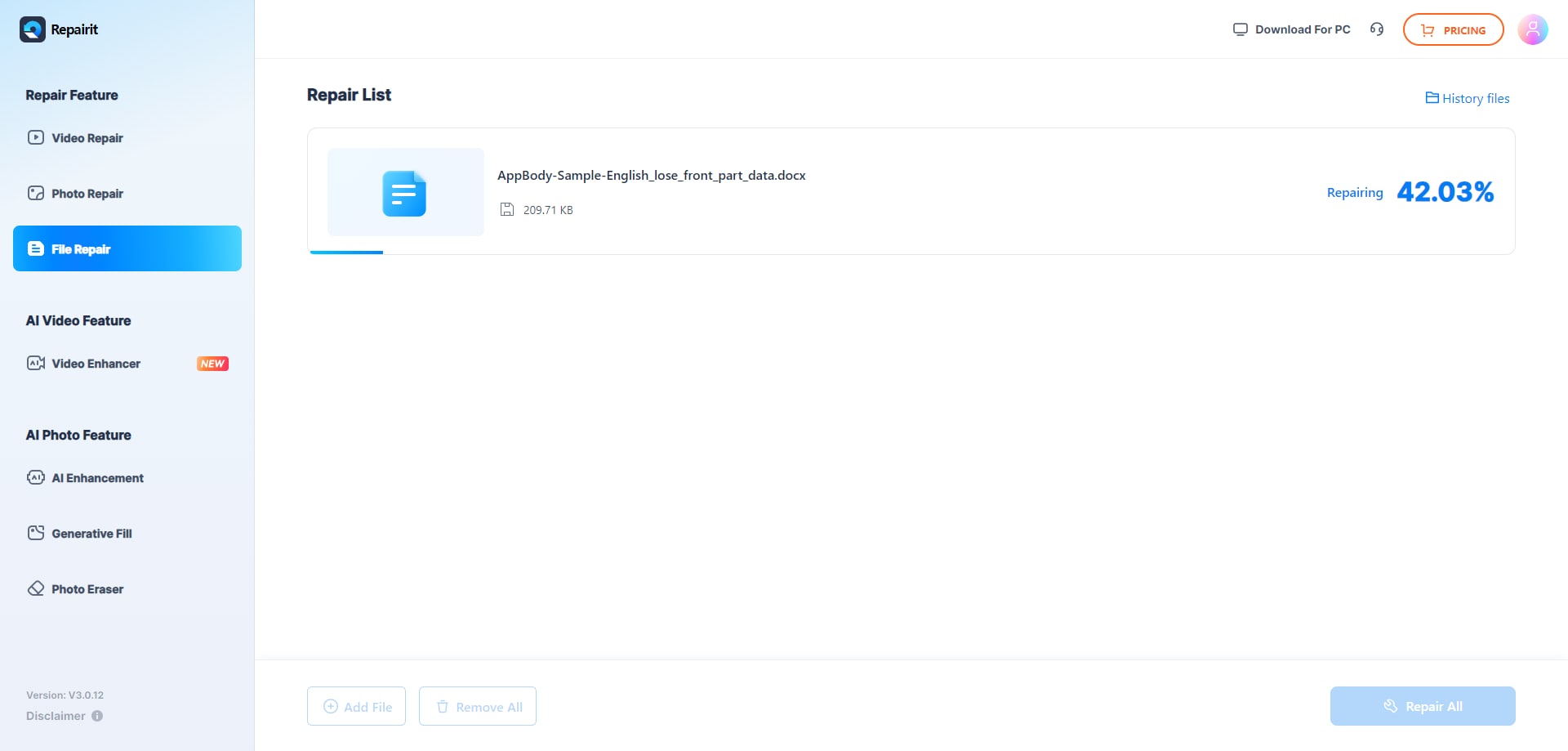
Stap 3: Druk na het uploaden van het bestand(en) op de knop "Repair All" om het reparatieproces te starten. Het reparatieproces is voltooid, je kunt het herstelde Word-bestand downloaden naar je computer.
Methode 2: Online bestandsreparatie gebruiken om corrupt Word-document online te repareren
Online File Repair is een andere uitstekende online oplossing om corrupte Word-bestanden te repareren Wanneer een cruciaal Word-document corrupt raakt, kan de frustratie overweldigend zijn, vooral als je geen toegang hebt tot gespecialiseerde reparatiesoftware. Dat is waar Online File Repair binnenkomt als een handige en betrouwbare online tool om je beschadigde Word-bestanden te herstellen.
Een van de belangrijkste redenen om te kiezen voor Online File Repair is de toegankelijkheid. Als webgebaseerde oplossing hoef je geen software te downloaden of te installeren. Online File Repair geeft ook prioriteit aan beveiliging, met een veilige online interface voor het uploaden van vertrouwelijke documenten. Dit betekent dat je gevoelige Word-bestanden kunt repareren zonder je zorgen te maken over datalekken of privacyproblemen.
Stap 1: Bezoek de Online File Repair website.
Stap 2: Klik op de knop "Selecteer Bestand" en kies het corrupte Word-bestand van je computer. Voer ook je e-mailadres in het tekstvak in. Tik op de knop "Volgende stap" als je klaar bent.

Stap 3: Zodra het bestand is geüpload, zal de service de corruptie analyseren en proberen te herstellen.

Stap 4: Als de reparatie succesvol is, kun je het herstelde Word-bestand downloaden naar je computer.

Methode 3: Word Document online repareren met behulp van Online Office Recovery
Bij het omgaan met een corrupt of ontoegankelijk Word-document is tijd van essentieel belang. Hoe langer je wacht, hoe groter het risico op het verliezen van belangrijke gegevens of inhoud.
De tool Online Office Recovery is speciaal ontworpen voor Microsoft Office-bestandsindelingen, inclusief Word-documenten (.doc en .docx). Deze gespecialiseerde focus betekent dat de tool is geoptimaliseerd om een breed scala aan corruptiescenario's te behandelen die kunnen voorkomen in Word-bestanden, waardoor een hoger slagingspercentage wordt gegarandeerd bij het herstellen van je gegevens en opmaak.
Hier is hoe je het gebruikt:
Stap 1: Ga naar de website van Online Office Recovery.
Stap 2: Klik op de knop "Kies bestand" en kies het corrupte Word-bestand van je computer.

Stap 3: Zodra het bestand is geüpload, zal de service de corruptie analyseren en proberen te herstellen.
Stap 4: Als de reparatie succesvol is, kun je het herstelde Word-bestand downloaden naar je computer.
Deel 3: One Stop Service om corrupt Word-bestand online/offlne te repareren
Hoewel de hierboven genoemde online reparatietools handig zijn, kunnen ze mogelijk niet altijd zeer corrupte Word-bestanden repareren of geavanceerde reparatieopties bieden. In dergelijke gevallen kan een speciale reparatietool zoals Wondershare Repairit een krachtigere en uitgebreidere oplossing zijn voor de reparatie van beschadigde Word-bestanden.

Wondershare Repairit - Bestandsreparatie
751.557 mensen hebben het gedownload.
-
Repareer beschadigde bestanden met alle niveaus van beschadigdeie, inclusief lege bestanden, bestanden die niet worden geopend, onherkenbaar formaat, onleesbare inhoud, gewijzigde lay-out van bestanden, etc.
-
Ondersteuning voor het repareren van alle formaten PDF-, Word-, Excel-, PowerPoint-, Zip- en Adobe-bestanden.
-
Repareer beschadigde bestanden perfect met een zeer hoog slagingspercentage, zonder het oorspronkelijke bestand te wijzigen.
-
Er is geen limiet aan het aantal en de grootte van de herstelbare bestanden.
-
Ondersteuning voor Windows 11/10/8/7/Vista, Windows Server 2003/2008/2012/2016/2019/2022 en macOS 10.10~macOS 13.
Wondershare Repairit is een krachtige tool voor het repareren van een corrupt Word-bestand online en offline, evenals andere soorten bestanden zoals Excel, PowerPoint, PDF en meer.
Wondershare Repairit biedt verschillende geavanceerde functies die het een krachtig hulpmiddel maken om beschadigde Word-bestanden te repareren. Deze kenmerken omvatten:
- Batch reparatie: Met Repairit kun je meerdere Word-bestanden tegelijkertijd repareren, waardoor je tijd en moeite bespaart.
- Ondersteuning voor verschillende bestandsformaten: Naast Word-bestanden kan Repairit beschadigde Excel-, PowerPoint-, PDF- en andere bestandsformaten repareren.
- Voorbeeld bekijken en selectief herstel: Met Repairit kun je het/de gerepareerde bestand(en) bekijken voordat je het opslaat en kun je ervoor kiezen om alleen specifieke delen van het bestand te herstellen als dat nodig is.
- Gebruiksvriendelijke interface: Repairit heeft een eenvoudige en intuïtieve interface, waardoor het gemakkelijk is voor gebruikers van alle vaardigheidsniveaus om een "corrupt Word-bestand online / offline" te repareren.
Hier is een stap-voor-stap handleiding over hoe je Wondershare Repairit kunt gebruiken om corrupte Word-bestanden te repareren.
Stap 1: Start het programma en selecteer de optie "File Repair" in de hoofdinterface. Klik op de knop "Toevoegen" en blader naar de locatie van je corrupte Word-bestand(en). Je kunt het/de bestand (en) ook slepen en neerzetten in het Repairit-venster.

Stap 2: Zodra het/de bestand(en) is/zijn toegevoegd, klik je op de knop "Repair" om het reparatieproces te starten.

Stap 3: Repairit analyseert het/de corrupte bestand(en) en probeert de corruptie te herstellen. Het reparatieproces kan enige tijd duren, afhankelijk van de grootte en het niveau van corruptie van het/de bestand(en).

Stap 4: Nadat het reparatieproces is voltooid, kun je een voorbeeld bekijken van het/de gerepareerde bestand(en) binnen Repairit om ervoor te zorgen dat de corruptie is verholpen. Klik op"Opslaan"om het/de gerepareerde Word-bestand(en) te bewaren op een locatie naar keuze.
Hoewel Repairit een betaalde tool is, biedt het een gratis proefversie waarmee je de mogelijkheden ervan kunt evalueren voordat je een licentie koopt. Bovendien biedt Wondershare uitstekende klantenondersteuning en frequente updates om ervoor te zorgen dat Repairit een betrouwbaar en effectief hulpmiddel blijft voor het repareren van corrupte Word-bestanden.
Deel 4: Hoe kies ik een goede MS Word Repair Tool
Met verschillende opties die beschikbaar zijn voor " Word-bestand online repareren", kan het een uitdaging zijn om de beste tool voor je behoeften te kiezen. Hier zijn enkele factoren waarmee je rekening moet houden bij het selecteren van een tool voor het repareren van Word-bestanden:
- Gebruiksvriendelijkheid: Zoek naar een tool met een gebruiksvriendelijke interface en eenvoudige instructies, vooral als je geen tech-savvy bent.
- Reparatiemogelijkheden: Evalueer de mogelijkheid van de tool om corrupte Word-bestanden online te repareren op verschillende niveaus van corruptie, van kleine problemen tot zeer corrupte bestanden.
- Batch reparatie: Als je meerdere corrupte Word-bestanden hebt om Word-documenten online te repareren, kies je een tool die batchreparatie ondersteunt om tijd en moeite te besparen.
- Voorbeeld bekijken en selectief herstel: Een tool waarmee je een voorbeeld van het gerepareerde bestand kunt bekijken en specifieke onderdelen selectief kunt herstellen, kan in bepaalde situaties nuttig zijn.
- Klantenondersteuning en updates: Betrouwbare klantenservice en regelmatige updates van de ontwikkelaar van de tool kunnen ervoor zorgen dat je toegang hebt tot de nieuwste functies en bugfixes.
Door deze factoren te overwegen, kun je een tool voor het repareren van Word-bestanden kiezen die het beste aan je behoeften voldoet en je kansen maximaliseren om corrupte Word-bestanden online succesvol te repareren en je belangrijke gegevens uit corrupte Word-bestanden te herstellen.
Conclusie
Omgaan met corrupte Word-bestanden kan een frustrerende ervaring zijn, maar de methoden die in dit artikel worden beschreven, bieden eenvoudige en effectieve oplossingen om een corrupt Word-bestand online te repareren en een Word-document online te repareren. Of je nu kiest voor een online reparatietool of een speciale software zoals Wondershare Repairit, je hebt nu de kennis en middelen om corruptie van Word-bestanden met vertrouwen aan te pakken.
-
V: Kan ik gratis een "corrupt Word-bestand online repareren"?
-
Ja, er zijn verschillende gratis online tools beschikbaar, zoals Repairit Online File Repair Tool, Online File Repair en Online Office Recovery, waarmee je een corrupt Word-bestand online zonder kosten kunt repareren.
-
V: Welke bestandsformaten worden ondersteund door de online reparatietools?
-
De meeste online reparatietools ondersteunen gangbare Word-bestandsindelingen zoals .docx, .doc en .rtf wanneer je een Word-bestand online moet repareren. Het is echter altijd het beste om de ondersteunde formaten voor elke tool te controleren voordat je deze gebruikt.
-
V: Is het veilig om online reparatietools te gebruiken om een Word-document online te repareren?
-
Gerenommeerde online reparatietools volgen over het algemeen industriestandaard beveiligingspraktijken en slaan je geüploade bestanden niet op of delen deze niet wanneer je Word-document online repareert. Het is echter altijd een goed idee om het privacybeleid van de tool te lezen en voorzichtig te zijn bij het uploaden van gevoelige of vertrouwelijke documenten.

